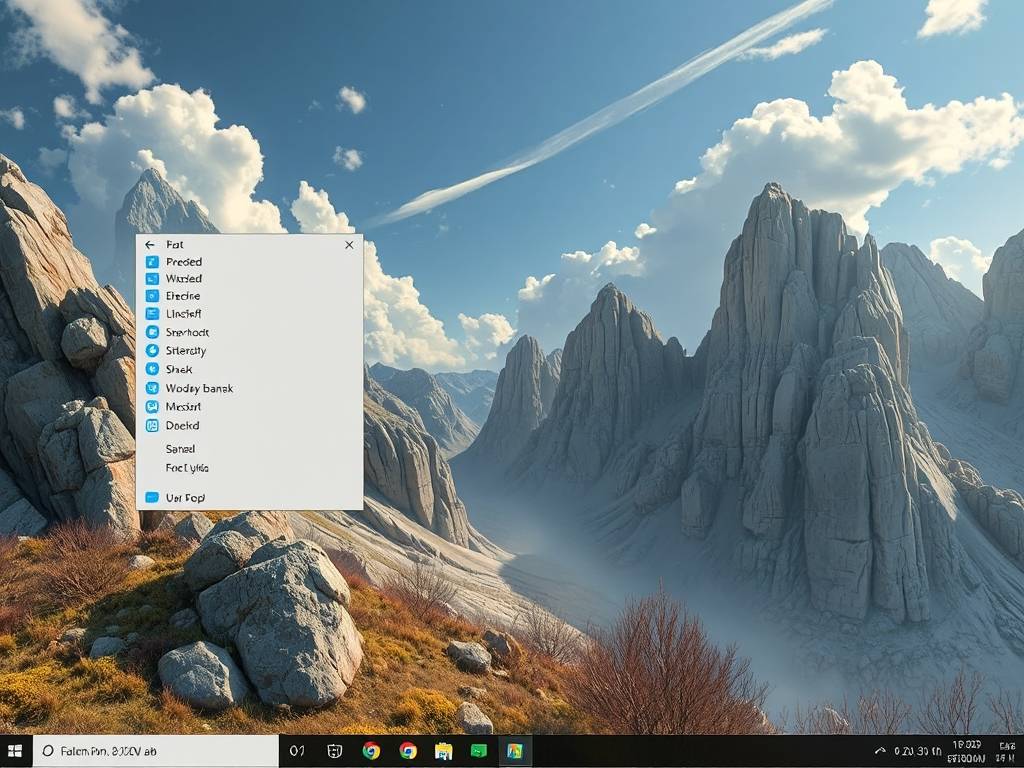Win7系统下天龙八部私服虚拟机安装详细教程
- 游戏攻略
- 2025-05-08
- 3
准备工作
在开始安装天龙八部私服虚拟机之前,我们需要做好充分的准备工作,确保您的Windows 7系统满足基本要求:至少4GB内存(8GB更佳),50GB以上的可用硬盘空间,以及支持虚拟化技术的CPU(Intel VT-x或AMD-V),建议使用64位Win7系统以获得更好的性能表现。
必备软件下载清单:
- VMware Workstation Player(免费版)或VirtualBox(开源免费)
- 天龙八部私服服务端文件(通常为压缩包形式)
- 配套的客户端程序
- 数据库软件(如MySQL 5.5版本)
- 必要的运行库(.NET Framework、VC++等)
特别提醒:选择私服资源时务必注意安全性,建议从可信赖的论坛或社区获取,下载后先用杀毒软件扫描,准备好一个文本编辑器(如Notepad++)用于修改配置文件,以及7-Zip等解压工具处理压缩文件。
虚拟机环境搭建

虚拟机软件安装步骤:
- 下载并安装VMware Workstation Player(推荐15.x版本)
- 安装过程中保持默认选项,完成后重启电脑
- 进入BIOS确保已开启CPU虚拟化支持(VT-x/AMD-V)
创建虚拟机实例:
- 打开VMware,点击"创建新虚拟机"
- 选择"自定义(高级)"配置
- 客户机操作系统选择"Linux",版本选"CentOS 6 64位"(多数天龙私服基于此)
- 分配至少2GB内存(如有8GB物理内存可给4GB)
- 创建新虚拟磁盘,建议40GB以上,选择"将虚拟磁盘拆分成多个文件"
- 完成创建前,点击"自定义硬件",将网络适配器设置为"桥接模式"
系统安装与基础配置:
- 挂载CentOS 6镜像启动安装
- 分区方案选择"使用所有空间",勾选"查看并修改分区布局"
- 确保swap分区大小为内存的1.5-2倍
- 安装基本服务器环境,包括GNOME桌面(可选)
- 设置root密码并创建普通用户
安装完成后,执行yum update更新系统,然后安装必要组件:
yum install -y gcc gcc-c++ make cmake openssl-devel ncurses-devel perl
私服服务端部署
数据库配置:
- 上传MySQL 5.5安装包到虚拟机
- 安装并初始化MySQL:
rpm -ivh MySQL-server-5.5.xx-1.rpm rpm -ivh MySQL-client-5.5.xx-1.rpm
- 设置root密码并创建天龙八部专用数据库:
CREATE DATABASE tlbbdb CHARACTER SET utf8 COLLATE utf8_general_ci; GRANT ALL PRIVILEGES ON tlbbdb.* TO 'tlbb'@'localhost' IDENTIFIED BY 'yourpassword'; FLUSH PRIVILEGES;

服务端安装:
- 解压私服服务端包到/opt/tlbb目录
- 导入数据库脚本:
mysql -u root -p tlbbdb < /opt/tlbb/sql/tlbbdb.sql
- 修改服务端配置文件:
vi /opt/tlbb/Server/Config/ServerInfo.ini
主要修改项包括:
- ServerID(服务器ID)
- ServerName(服务器名称)
- IPAddr(改为虚拟机内网IP)
- DBInfo(数据库连接信息)
- 设置文件权限:
chmod -R 777 /opt/tlbb/Server/
网络与系统优化
网络端口映射:
- 在虚拟机网络设置中,添加端口转发规则:
- 3731(游戏端口)
- 3306(MySQL端口,仅调试需要)
- 8080(Web管理端口)
- 在Win7防火墙中添加例外规则
虚拟机性能调优:
- 关闭不必要的服务:
chkconfig bluetooth off chkconfig cups off chkconfig postfix off
- 调整内核参数:
echo "vm.swappiness = 10" >> /etc/sysctl.conf echo "net.ipv4.tcp_tw_reuse = 1" >> /etc/sysctl.conf sysctl -p
- 为虚拟机分配更多CPU核心(2-4个)
启动脚本编写: 创建/opt/tlbb/start.sh:
#!/bin/bash cd /opt/tlbb/Server/ ./shm start ./Login ./World & ./Server &

设置可执行权限:
chmod +x /opt/tlbb/start.sh
客户端连接与测试
客户端配置修改:
- 找到客户端下的"patcher"文件夹
- 修改serverinfo.ini文件:
[Server] ServerCount=1 Server1=你的服务器名称|虚拟机IP|3731|1 - 保存后通过patcher.exe启动游戏
常见问题解决:
- 连接超时:检查虚拟机网络模式、防火墙设置
- 数据库连接失败:确认MySQL服务已启动,权限设置正确
- 地图加载失败:检查/opt/tlbb/Server/Res/目录是否完整
- 内存不足:增加虚拟机内存或添加swap空间
维护建议:
- 定期备份数据库:
mysqldump -u root -p tlbbdb > /backup/tlbbdb_$(date +%Y%m%d).sql
- 设置每日重启脚本保持稳定性
- 监控资源使用情况(可使用htop)
通过以上步骤,您应该已在Win7系统下成功搭建了天龙八部私服虚拟机环境,运行游戏私服可能涉及版权问题,建议仅用于个人学习和测试用途,如需长期运行,请考虑购买正版服务器硬件以获得更好性能。
本文由admin于2025-05-08发表在天龙八部发布网,如有疑问,请联系天龙八部发布网www.sxjyzx.net。
本文链接:http://www.sxjyzx.net/news/18043.html